色度抠像ld
1.启动 Premiere Pro 2020软件,按快捷键 Ctrl +0,打开路径文件夹中的“色度抠像 ´项目文件进入工作界面后,将“项目”面板中的“花瓶背景 jpg ”素材添加至V1视频轨道;将“项目”面中的“花, jpg ”素材添加至V2视频轨道,
2. 在“效果”面板中展开“视频效果”选项栏,选择“键控”效果组中的“颜色键”选项,将其拖拽添加至时间轴面板中的“花 jpg ”素材上。
3.在时间轴面板中选择“花, jpg ”素材,在“效果控件"面板中展开“亮度键”效果栏,设置“主
要颜色"为浅蓝色(#9ADCFE),也可使用滴管工具在图中进行吸取;设置“颜色容差"为70;“边缘细化”为3;“羽化边缘”为6,
4.完成操作后,在“节目”监视器面板中可预览当前图像效果
5.选择“键控”双来组中的颜色键”选项,将其拖曳添加至时间轴面板中的“花 jpg ”素材上。选中素材,在“效果控件面板中,对第二次添加的"颜色键”效果参数进行调整,设置主要颜色为蓝色(#49ACFD),也可使用滴管工具在图中进行吸取;设置"颜色容差”为30
6.完成操作后,在"节目监视器面板中可预览当前图像效果 可以看到“花 jpg 素材中的蓝色背景被完 全抠除。
7.选择“花 jpg ”素材,在“效果控件”面板中设置“位置”参数为187、146,“缩放数值为60,
调整完成后,得到了最终效果

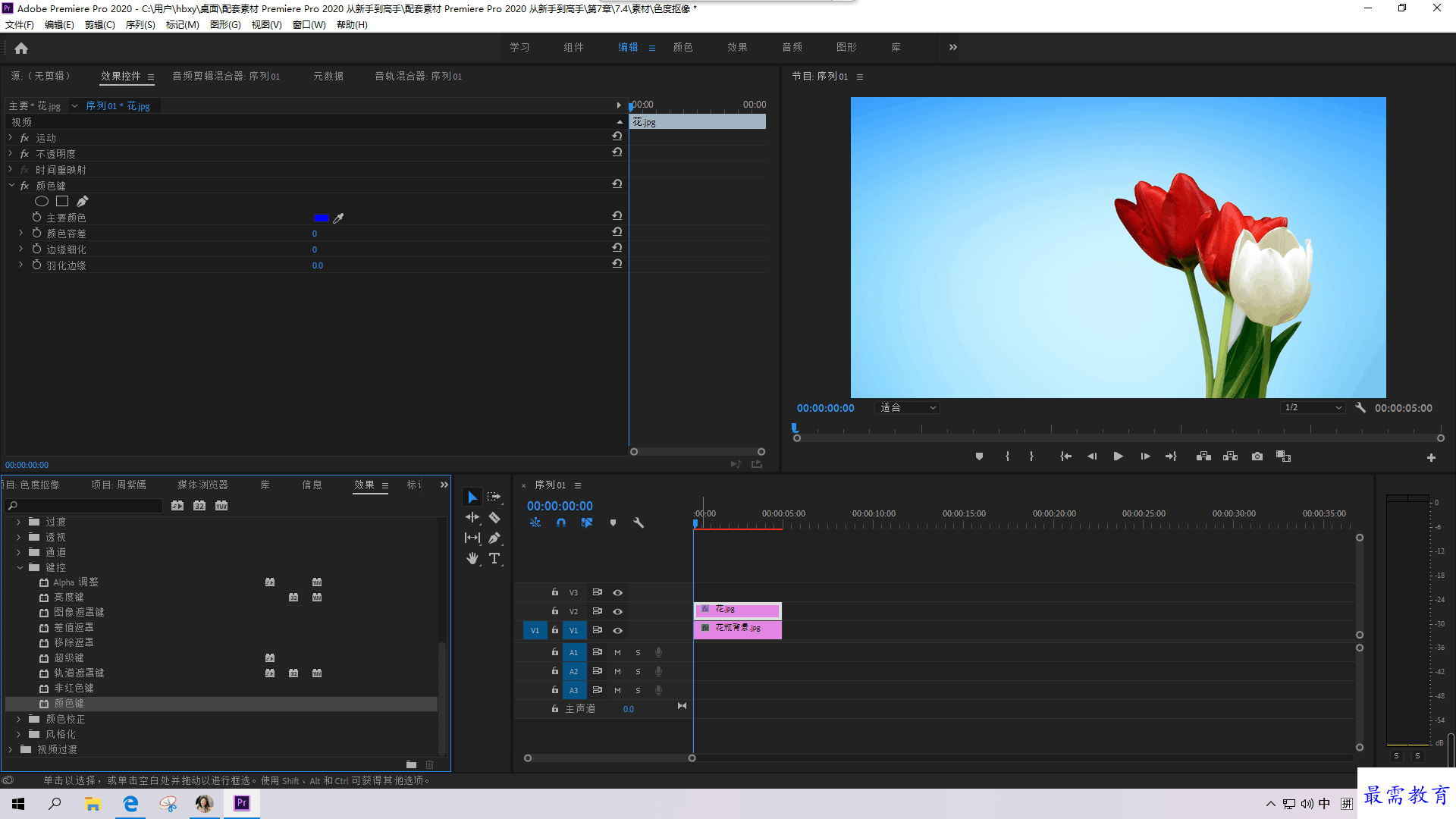
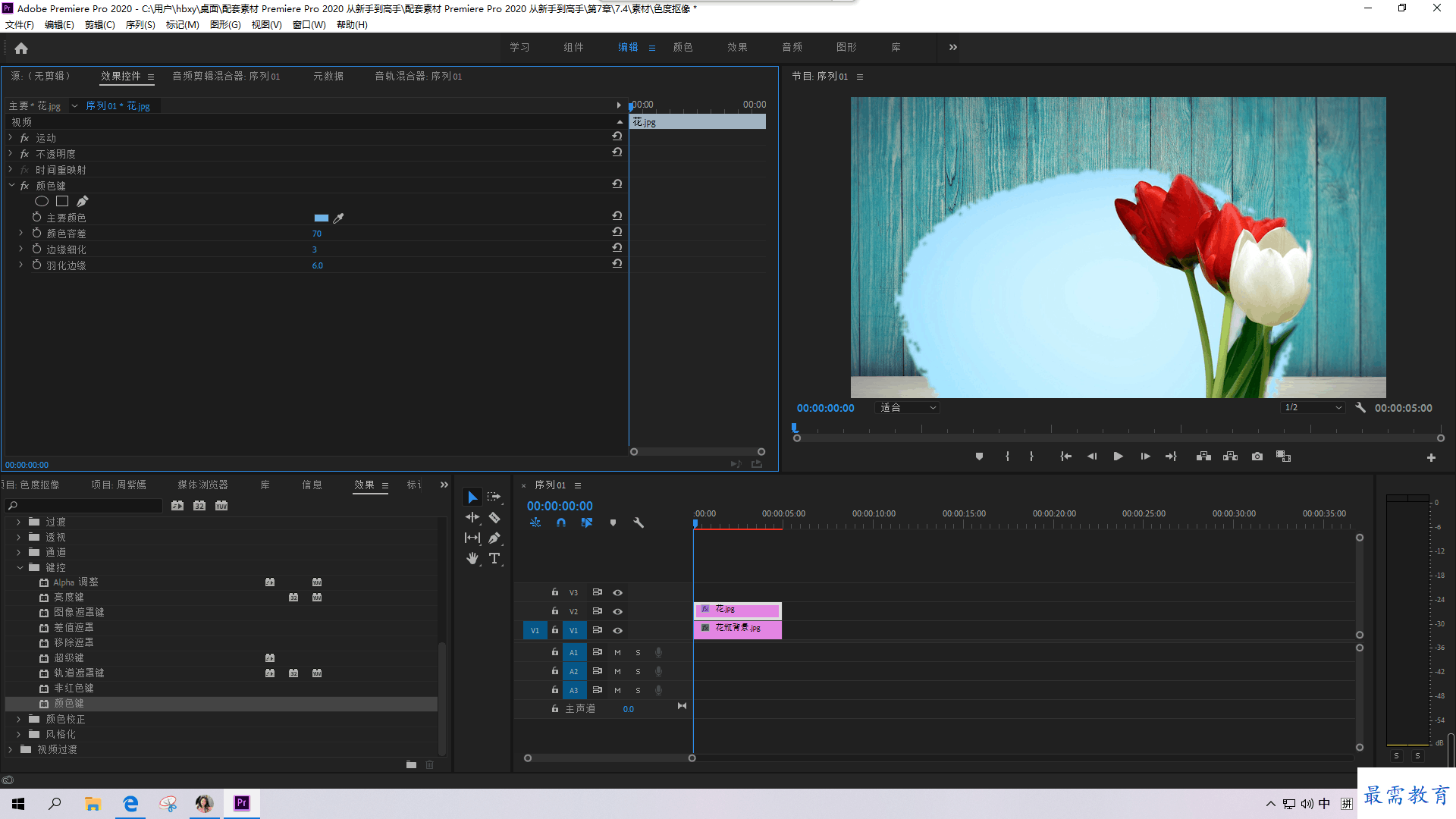
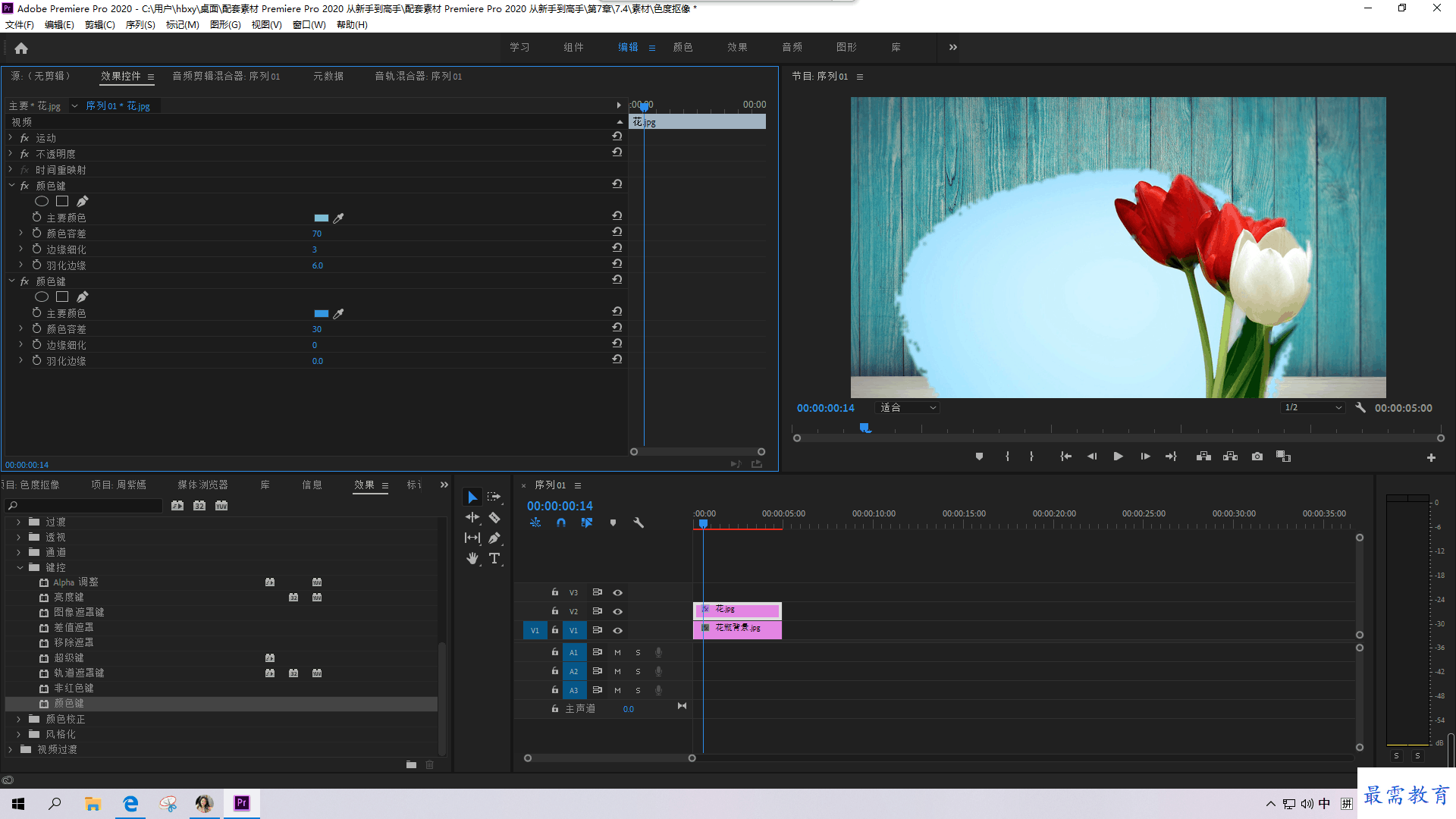
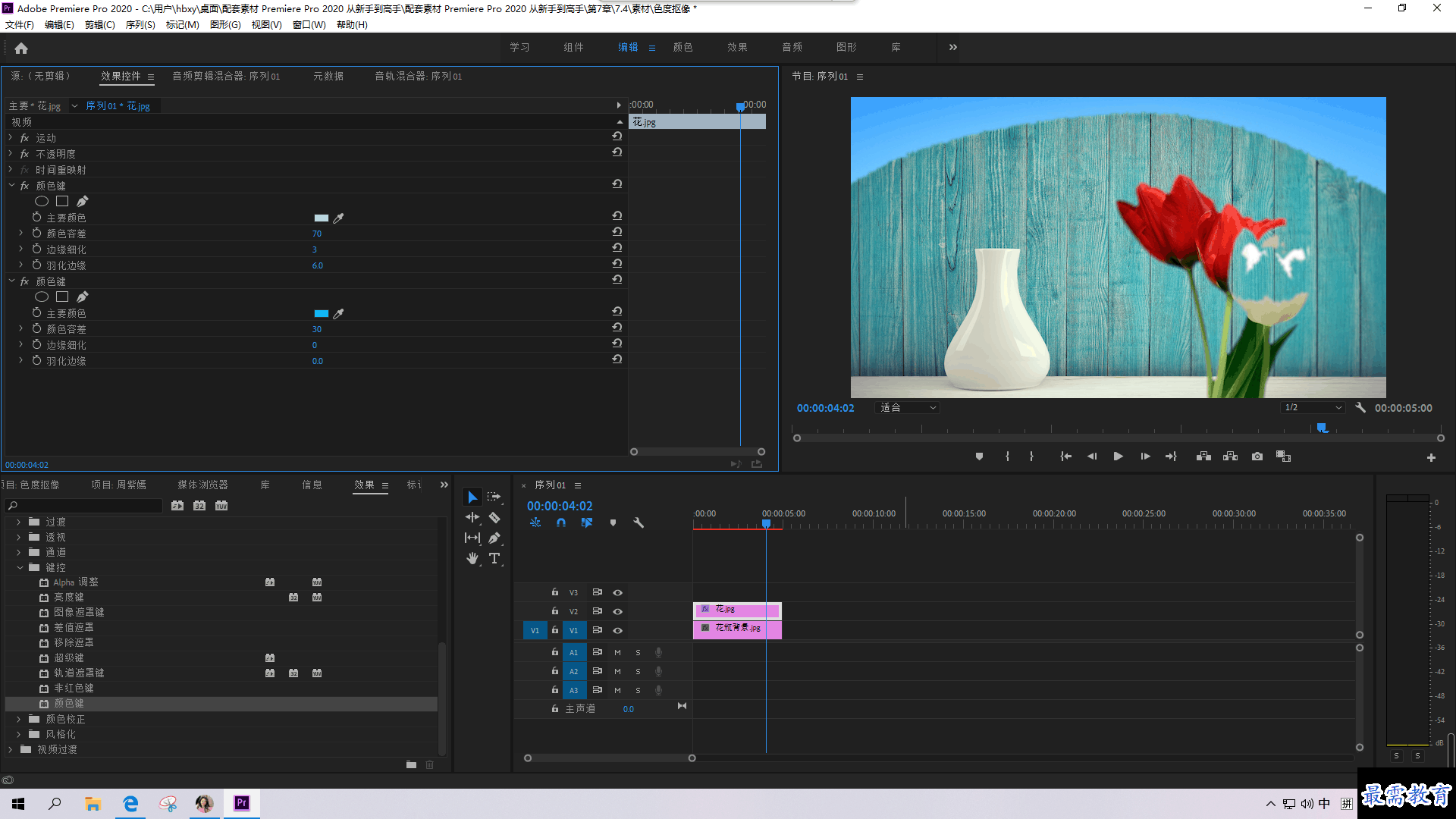
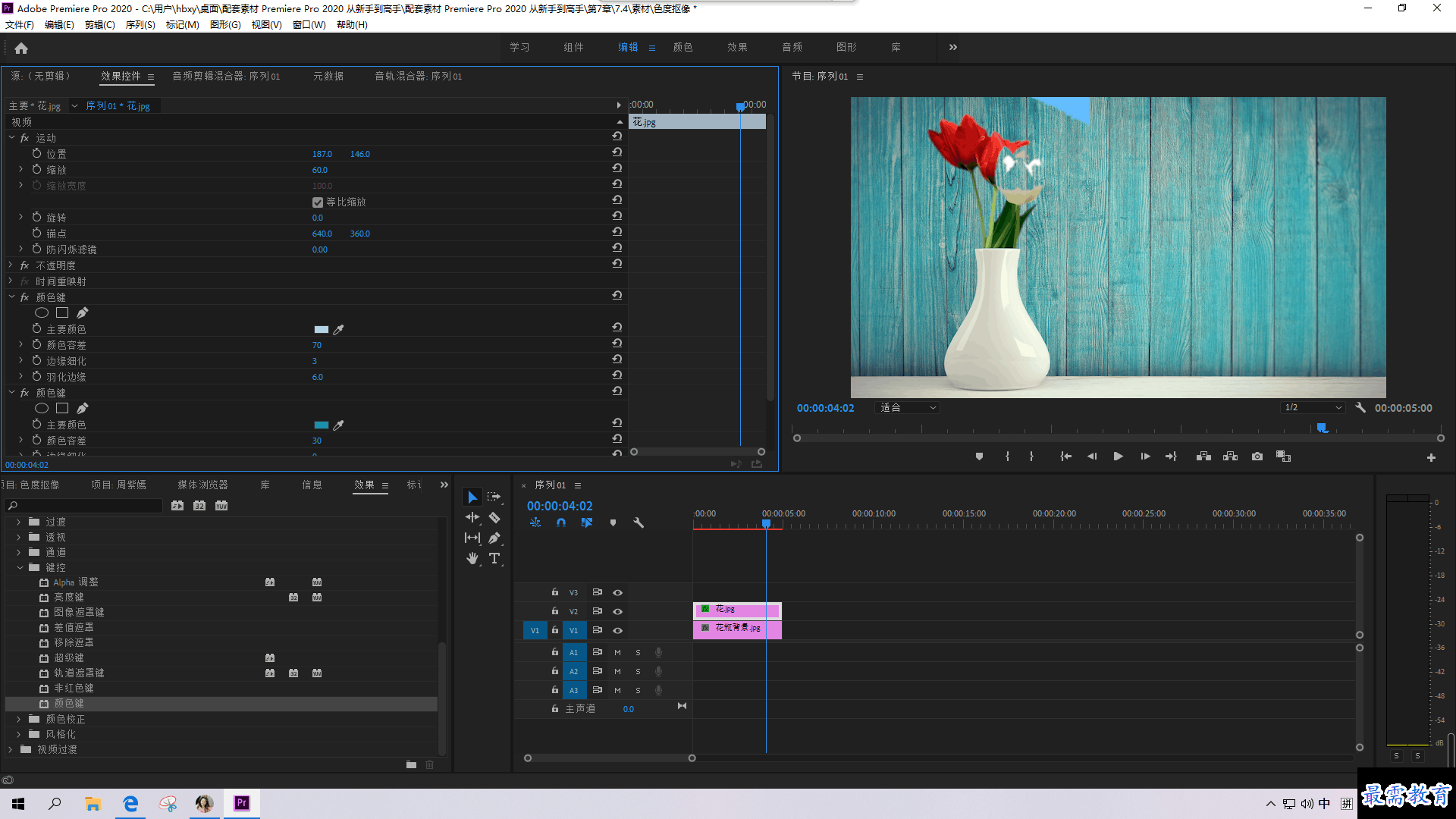
继续查找其他问题的答案?
-
2021-03-1761次播放
-
2018Premiere Pro CC “运动”参数设置界面(视频讲解)
2021-03-1727次播放
-
2021-03-1712次播放
-
2021-03-1717次播放
-
2018Premiere Pro CC 设置字幕对齐方式(视频讲解)
2021-03-1712次播放
-
2021-03-178次播放
-
2018Premiere Pro CC 创建垂直字幕(视频讲解)
2021-03-175次播放
-
2021-03-1710次播放
-
2018Premiere Pro CC添加“基本3D”特效(视频讲解)
2021-03-1714次播放
-
2021-03-1713次播放
 前端设计工程师——刘旭
前端设计工程师——刘旭
 湘公网安备:43011102000856号
湘公网安备:43011102000856号 

点击加载更多评论>>